Home > パソコン
パソコン Archive
自宅メインPC改良計画2011 その1
- 2011-08-16 (火)
- パソコン


昨日、秋葉原で色々とPCのパーツを揃えてきました。
今使っているPCも特にストレスなく動いているのですが、そろそろWindows7を使いたいと思ってメモリが安くなっているこの機会に新たに作ることにしました。
今回は今までの自作と趣を少し変えてみました。
パーツ構成は、以下のような感じになりました。
【CPU】Intel Core i7-2600K
【CPUクーラー】COOLER MASTER HyperTX3 RR-910-HTX3-GP
【メモリー】CFD ELIXIR W3U1333Q-4G×4
【MB】ASUS MAXIMUS IV GENE-Z
【SSD】Intel SSDSA2CW120G3K5 (320SERIES 120GB)
【HDD】WD Cavier Green WD20EARX (2TB)
【BDドライブ】BUFFALO BR3D-PI12FBS-BK
【グラフィックボード】ELSA GLADIAC GT 430 LP 1GB
【ケース】SILVERSTONE SST-TJ08B-E
【電源】Owltech GBronze S12II SS-620GB
【OS】Windows7 Ultimate 64bit 通常パッケージ
Micro-ATX
今までの自作と大きく違う点は、まずMicro-ATX規格にしてみたことです。
それまではATX規格で作っていたのですが、最近はあまり拡張ボードもなくPCの中がスカスカなのです。
それなら元から小さいMicro-ATXでもいいんじゃないかと思い、選んでみました。
ただ、残念ながらMicro-ATXのマザーボードはそれほどたくさん種類がありません。
マザーボードはASUSを使うことにしているので、最近出たP6Z68-M PROを買おうかと思っていたのですが、残念ながら2日ほど前に売り切れてしまったとのことでした。
ただ、売り切れで買えなかったのが幸いしたのか、それよりグレードの高いマザーボードを購入することが出来ました。
値引きしてもらったわけではなく、代わりになるようなものが無いかお店の人に聞いたところこれを薦められました。
ゲーマー向けということらしいのですが、負荷がかかったときにも強い設計になっているようなので安定動作が見込めそうです。
やはりPCの安定動作は何物にも代え難いものがあります。
少し高くなってしまいましたが、MAXIMUS IV GENE-Zを選んで良かったと思います。
そして、Micro-ATXのマザーボードに合わせてもちろんケースも小型のものを選びました。
SST-TJ08B-Eは、ネットで見て一目惚れしました。
link >> エルミタ的速攻撮って出しレビュー Vol.90 MicroATXケース定番のリニューアルモデル SilverStone「SST-TJ08B-E」検証
非常に詳しいレビューです。
シンプルな角形の黒い筐体が何とも言えないシックな感じで良いです。
マザーボードを倒立させてセットするというちょっと変わった構造ですが、サイズのわりに楽に作ることが出来ます。
1万円ほどのケースですが、細かいところも非常にしっかり出来ています。
前面には180mmの大口径ファンが付いていてまっすぐ後ろに風が抜けるようになっています。
その構造に合わせてCPUクーラーもサイドファンのものを選びました。
SSD
そして、もう1つがSSDです。
前回PCを作った時もSSDはあったと思うのですが、ずいぶん価格が安くなってきました。
とはいえ、今回買ったIntelの320SERIES 120GBでも18000円ほどでしたのでHDDに比べるとまだまだ高いです。
とりあえず起動ドライブに使うとして、データなどの保存には従来通りHDDを使います。
HDDは2TBで6000円ほどでしたが、以前QNAPのTS-112に搭載したものと同じタイプです。
いつもなら7200rpmのものを買うのですが、起動ドライブがSSDで高速になっていますしデータの保存はそう頻繁にするものでもないので低回転低発熱のHDDを選びました。
HDDの価格は半年前とあまり変わってないようですね。
SSDは2.5インチHDDのような感じですが、ディスクが無いので少し安心な感じがしますし衝撃にも強そうです。
ただ、シーク音がしないので逆に不安になったりもしましたが・・・。
といっても慣れれば読み書きも早いようなので以前より快適になりそうです。
BDドライブ
アニメ好きとしてこれまでBDを再生出来る機材が無かったのがとても気になっていました。
BDドライブは高いモノという妙なイメージがあって買わずにいたのです。
それが気付けばずいぶん安くなっていました。
私が購入したバッファローのドライブで13000円ほどでした。
9000円くらいのものもあったのですが、事前にネットで調べてみてこの機種にしました。
ケースが黒なので、前面が黒いドライブが欲しかったのです。
今までは色違いなどあまり気にしなかったのですが、やはり合わせた方が見た目は良いですね。
ネットの話によると日本製と中国製のドライブがあるようなのですが、私が購入したモノは中国製でした。
これでやっとBDを見られる環境が出来ました。
もちろん視聴用というだけでなく、DVDよりも多い容量を生かしてデータの保存にも使えますね。
その他
他には相変わらずグラフィックボードはエントリーレベルのものを選んでいます。
特に今回はケースが小さいので大きいボードは避けたかったです。
とはいえメインPCとしては小すぎなボードでイマイチ頼りない感じですが・・・。
これはもしかしたら現在のメインPC用にして新たに買い直すかも知れません。
ロープロファイル仕様でファンが小さく、意外と音が大きいのが気になります。
電源は今回購入したモノではなく、以前に電源が故障したときに交換してもらったモノです。
620Wは十分な容量ですね。
そして、OSはWindows 7のUltimate 64bitです。
せっかく7にするのでここで64bitへ移行してしまおうと思いました。
このPCのみになるわけではなく、今使っているWinXPのPCも継続して使いますので徐々に移行していくという感じです。
下のグレードでも良さそうな感じでしたが、せっかく買うのなら1番上のグレードにしておけばあとで困らないかと思い、無意味にUltimateを選びました。
それにしてもWindowsはお高いですね。
Ultimateで36000円ほどでした。
せっかくPCを安く作ってもOSでガバッと値上がりしてしまうのは困ったモノです。
ほぼ事前に予定していた構成になりましたが、マザーボードやCPUクーラー、グラボを変更しました。
店頭に無かったというだけの話ですが、現地で急に変更すると買い物に余計な時間がかかってしまいますね。
ゆっくり見て回りたいというのもありますが、早く買って帰って作りたいという気持ちが先に来てしまいます。
- コメント: 0
- Trackbacks: 0
【iPhone】あの声優の声でリモコン操作出来るアプリ『RZ声優リモ』を使ってみた。

以前からiPhone用のアプリで『RZコマンダ』という東芝製のテレビやレコーダーを操作出来るものを使っていました。
iPhoneからWiFi経由で各機材を操作出来る便利なアプリです。
私は、レコーダーはVARDIA RD-E303、テレビはREGZA 19RE1を利用しています。
残念ながらテレビは対応していないのですが、レコーダーは使用可能です。
赤外線のリモコンと違い、レコーダーの方を向いていなくても操作が出来るのが良いです。
そんな便利なアプリの改良新作が出ていました。
それが『RZ声優リモ』です。
link >> iTunes App Store で見つかる iPhone、iPod touch、iPad 対応 RZ声優リモ
link >> RZ声優リモ|3Dテレビ・LED液晶テレビ・薄型テレビ|REGZA:東芝
link >> 【スマホLIFE】声優と共にAV機器を操作「RZ声優リモ」 -AV Watch
アプリの各ボタンをタップすると6人の声優さんがそれぞれしゃべってくれます。
そして、この声優陣が無料アプリとは思えないほど豪華なのです。
内田さん以外の5人はアニメ『けいおん!』のメインメンバーです。
あちらこちらのアニメに出ているのでご存じの方も多いのではないかと思います。
内田さんは知らなかったのですが、わりと最近活躍され始めた方のようです。
ここで気になるのは、けいおん!のメンバーを揃えながら1人足りない気がするところでしょうか。
操作自体は、既存の『RZコマンダ』と同じです。
私の使っているRD-E303では電源のONが出来ないのですが、他は概ね操作可能です。
何か押すたびに色々セリフが聴けるのはなかなか面白いです。
好きな声優さんがいればついついそのボタンばかり押してしまうかもしれませんね。
このアプリ、各ボタンに様々な声が割り振られていますが、それ以外に隠しボタンがあり秘密のメッセージを聴けるようになっています。
特別なセリフが流れる7つの隠しボタン!


隠しメッセージは、7つあるということで探してみました。
わかったのは、メインリモコンに4つと機能リモコンに2つです。
メインリモコンのモード、番組説明、戻る、クイックメニューボタンの横に各1つ。
機能リモコンのトレイ開/閉ボタンの横に2つ。
あと1つは本体をシェイクするとメッセージが流れるのですが、これが7つめになるのでしょうか。
どのメッセージも思わずニヤッとしてしまいます。
東芝製テレビ&レコーダー向けのアプリですが、他社製品を使用の方もデモモードを使ってセリフを聴くことが出来ます。
300種類以上ものセリフを聴けるだけでも使ってみる価値のあるアプリですね。
ただ、iOS用とAndroid用とあるのですが、ダウンロード出来る期間が決まっています。
3ヶ月限定配信ということで9月末までになるようです。
期間限定ですが無料で楽しめるのはうれしいですね。
リモコンアプリとして非常に使いやすいアプリなのですが、おまけ機能が付いてなお使うのが楽しくなるアプリです。
- コメント: 0
- Trackbacks: 0
【iPhone】『BATTLE POWER CHECKER』で戦闘力を測定してみた!
- 2011-07-12 (火)
- パソコン
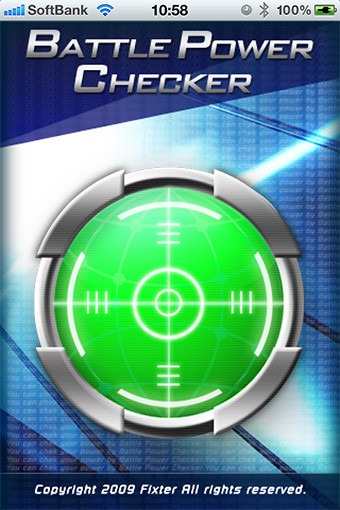
iPhoneアプリは日常的に便利に役立つアプリやゲームアプリなど様々あります。
そんな中でジョークアプリなども楽しいものです。
今回試してみたのは、写真を撮ったものの戦闘力を測定出来るアプリ『BATTLE POWER CHECKER』です。
link >> iTunes App Store で見つかる iPhone、iPod touch、iPad 対応 Battle Power Checker
使い方は簡単です。
アプリを起動して測定したいものの写真を撮れば自動的に戦闘力が表示されます。
設定項目も少なく、特に変更しなくても良いかと思います。
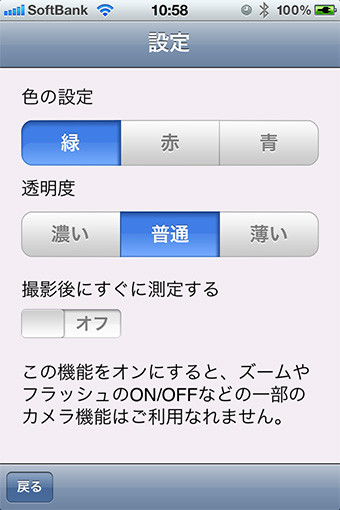
戦闘力の測定例


早速いくつか測定してみました。
戦闘力0や億単位の数値が出ることもあるそうです。
戦闘力の測定といえばドラゴンボールのスカウターが有名ですが、まさに同じような感じで測定出来ます。
ちょっとした暇つぶしに適当なものを測ってみると面白いですね。
- コメント: 0
- Trackbacks: 0
ホーム > パソコン




















